autofarm.networkの使い方♪
autofarm.network(https://autofarm.network/)とは
Binance Smart Chainネットワーク上でサービス提供されているイールドファーミングアグリゲーターです。
手持ちの仮想通貨や流動性トークンを預けることで自動的に運用し、資産を増やしてくれます。(ドルペッグ建てで年利100%越え)
beefy.financeと異なる点は、預け入れた資産には利子に加えてAUTOトークンが付与され、そのトークンの値上がりに期待することができます。
・前提条件
MetaMaskのインストールとBinance Smart Chainへの接続設定が済んでいること。
接続するネットワークを[Ethereumメインネットワーク]から[Binance Smart Chain]に切り替えておきましょう。

運用したい通貨やトークンをウォレット内に入れておく必要があります。
PancakeSwapの流動性トークンを預け入れて運用することも可能です。(流動性を提供しトークンを得る手順はリンク先をご確認ください。)
また、サービスの使用に必要なトランザクション手数料を支払うのに必要なBNBをウォレット内に入れておく必要があります。(国内の取引所からBinanceに送金の上でBNBを購入し、ウォレットに送金しておきましょう。)
・MetaMaskとの接続方法
autofarm.network(https://autofarm.network/)にアクセスし、画面右上の[Connect Wallet]ボタンをクリックします。
![]()
接続先のウォレットを尋ねられるので、[MetaMask]をクリックします。

接続したいアカウントをチェックし、[次へ]をクリックします
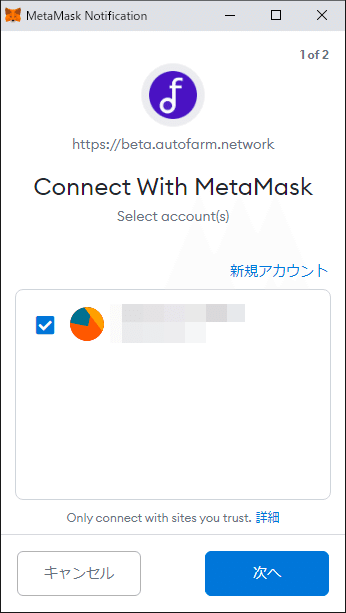
確認画面が表示されるので、問題なければ[Connect]をクリックします。

以下のような画面が表示され、右上にウォレットのアドレスが表示されていればサービスを使用する準備は完了です。

・預け入れ方法
今回はPancakeSwapに流動性を提供して得たCAKE-BNB LPトークンを預け入れる例で説明を行います。(トークンの取得方法はリンク先をご確認ください。)
注意点として預け入れ時に0.1%以下の手数料が差し引かれます、引き出し時に手数料は発生しません。
運用を行いたい項目の右側にある矢印をクリックします。

次に[Deposit]ボタンの上に預け入れたい量を入力(MAXを押すと全所有数が入力されます。)し、[Deposit]ボタンをクリックします。
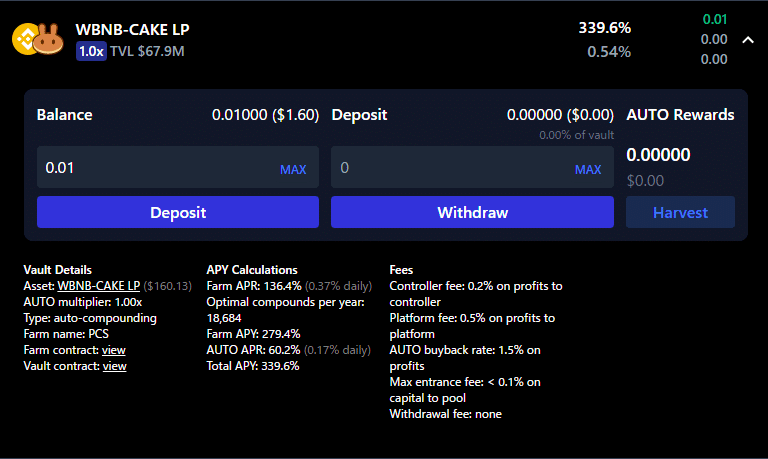
初回入金時のみ[Approval required.]というメッセージと共にトランザクションの確認画面が表示されるので、[確認]ボタンをクリックします。


ステータスが[Approving...]から[Approval complete!]に変わるまで待ちます。


[Approval complete!]表示後や2回目以降の預け入れの場合は[Deposit]ボタンを押してすぐにMetaMaskでトランザクション手数料ダイアログが表示されるので、[確認]ボタンをクリックします。

ステータスが[Deposit pending...]から[Deposit complete!]に替わった後、Deposit額が増えていることを確認し、預け入れは完了です。



・引き出し方法
引き出したい運用項目の右側にある矢印をクリックします。

[Withdraw]ボタン上の枠に、引き出したい額を入力し[Withdraw]ボタンを押して引き出す処理を開始します。(MAXを押すと全預け入れ額が入力されます。)

MetaMaskのトランザクション確認画面が表示されるので、問題がなければ[確認]ボタンをクリックします。

ステータスが[Withdraw pending...]から[Withdraw complete]に替わった後、MetaMaskにてウォレット内の残高が増えていることを確認して終了です。


・AUTOトークンのHavest(収穫)方法
冒頭でも説明したようにautofarm.networkでは利子と共にAUTOトークンというものが預け入れ額に比例して付与されます。(通貨やトークン名のしたにある倍率によって付与される倍率も上下されます。)
資産は運用したままAUTOトークンのみHavestしたい場合は画面上部のAUTO Rewardsの下にある[Havest all]ボタンを押すことでHavest可能です。(特定の通貨・トークンに付与されたもののみHavestしたい場合は引き出したい運用項目の右側にある矢印をクリックし[Harvest]ボタンをクリックします。)
どちらを選んでもMetaMaskのトランザクション確認画面が表示されるので、問題がなければ[確認]ボタンをクリックします。
トランザクションが承認され、MetaMaskのウォレット内にAUTOトークンが増えていることを確認し、Havestを終了します。

なお、資産を引き出すとAUTOトークンも自動的にHavestされます。
・便利なツール
yieldwatchというサービスを使用して運用状況を他のサービスともまとめて一括で確認可能です。
詳細はリンク先をご確認ください。
この記事が気に入ったらサポートをしてみませんか?
